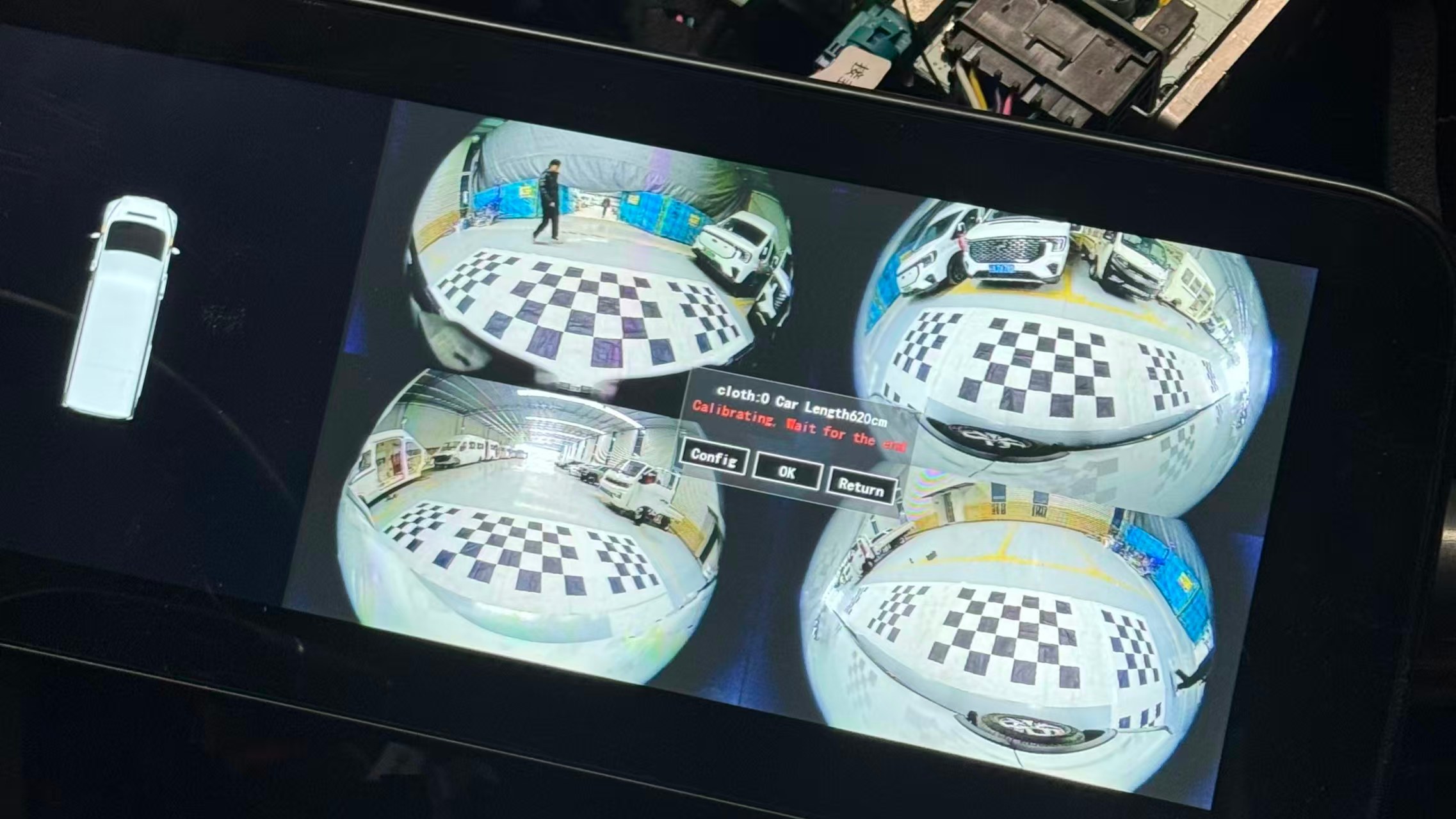مسجل الفيديو على القرص الصلب: الأعطال الشائعة والحلول | مسجل الفيديو الرقمي المحمول
Candid هي مورد ألومينات الصوديوم، وتوفر جهاز تسجيل فيديو رقمي محمول ، إذا كنت مهتمًا بكاميرات النسخ الاحتياطي، فيمكنك تصفح المنتجات ذات الصلة وبدء الاستشارات على موقعنا على الإنترنت.
يعد مسجل الفيديو على القرص الصلب جزءًا مهمًا من نظام مراقبة الفيديو الحالي الضعيف، وخاصة لإشارات الفيديو التناظرية، كما أن مسجل الفيديو على القرص الصلب لا غنى عنه. معالجة وتخزين مركزيان، وشاشة إخراج لمراقبة المراقبة.
أولاً، دور مسجلات الفيديو على القرص الصلب.
مسجل الفيديو على القرص الصلب (مسجل الفيديو الرقمي، DVR)، أي مسجل الفيديو الرقمي، مقارنة بمسجل الفيديو التناظري التقليدي، يستخدم التسجيل على القرص الصلب، لذلك غالبًا ما يُطلق عليه مسجل الفيديو على القرص الصلب، والمعروف أيضًا باسم DVR. إنه نظام كمبيوتر لتخزين الصور ومعالجتها، وله وظائف تسجيل الفيديو طويل الأمد، وتسجيل الصوت، والمراقبة عن بعد والتحكم في الصور/الأصوات.
ثانياً، الأعطال الشائعة في أجهزة تسجيل الفيديو بالقرص الصلب وحلولها.
1. ما هو سبب الاهتزاز في شاشة العرض؟
يحدث هذا الموقف بشكل عام بسبب ضبط معدل تحديث الشاشة على مستوى منخفض للغاية. أدخل "خصائص العرض"، وانقر فوق "الإعدادات"، وحدد "خيارات متقدمة"، ثم "الشاشة"، واضبط التردد الجديد على 75 هرتز، ويمكن حل هذه المشكلة بعد التأكيد والخروج.
2. لماذا تظهر شاشة توقف أو شاشة سوداء على الشاشة بعد تشغيل الشاشة لفترة من الوقت؟
يحدث هذا الموقف بسبب عدم إلغاء شاشة التوقف أو إعدادات إدارة الطاقة غير الصحيحة. الحل هو الخروج من نظام المراقبة إلى واجهة نظام التشغيل WINDOWS، والنقر بزر الماوس الأيمن على الواجهة، وتحديد "خصائص"، وتحديد شاشة التوقف في علامة التبويب التي تظهر، وتحديد (لا شيء) لتعطيل شاشة التوقف. ثم انقر فوق زر الإعدادات في الزاوية اليمنى السفلية، وحدد "دائمًا قيد التشغيل" في خطة استخدام الطاقة، وينتظر النظام تحديد "أبدًا"، ثم قم بإيقاف تشغيل الشاشة وتحديد "أبدًا"، وحدد "أبدًا" في "إيقاف تشغيل القرص الصلب"، وأخيرًا انقر فوق "موافق".
3. لا تحتوي شاشة عرض الصور في مسجل الفيديو الرقمي على أي أزرار تشغيل أو لا تحتوي الشاشة على كامل الشاشة. ما السبب؟
في الظروف العادية، لا يفي إعداد دقة العرض بالمتطلبات. اضبط دقة سطح المكتب على 1024*768 وقم بتغيير الخط الصغير إلى خط كبير.
5. كيفية حل مشكلة عدم القدرة على تكرار التسجيل أو التعطل بعد اكتمال التسجيل؟
أولاً، اقرأ تعليمات المضيف بعناية، وتأكد مما إذا كان وضع التسجيل المحدد حاليًا هو "تسجيل لمرة واحدة" أو "تسجيل دائري". ثانيًا، من المحتمل أن يكون هذا الموقف مرتبطًا بالأدوات المستخدمة لتقسيم القرص الصلب. يوصى بعدم استخدام أي أدوات لتقسيم القرص الصلب.
6. لماذا لا يوجد شاشة عند بدء التشغيل؟
يرجى التأكد من توصيل الهيكل والشاشة بشكل صحيح، وتوصيل مصدر الطاقة وتشغيله. قد يتسبب جسم الماكينة في فك ملحقات بطاقة اللوحة الداخلية أثناء النقل والتحرك. من الأفضل فتح العلبة قبل بدء تشغيل الماكينة، ثم تشغيل الطاقة بعد التأكد من توصيل المكونات بإحكام وبشكل صحيح. إذا كان الفحص الذاتي للوحة الأم غير طبيعي عند بدء التشغيل (الأداء الطبيعي هو أن مؤشر لوحة المفاتيح يومض مرة واحدة ويصدر جرس المضيف صوتًا)، فيرجى إيقاف تشغيل الطاقة، والتحقق مما إذا كانت لوحة وحدة المعالجة المركزية وبطاقة الرسومات قد تم إدخالهما بالكامل، ويمكن إزالة اللوحة وإعادة توصيلها. إذا لم تدور مروحة وحدة المعالجة المركزية بعد الضغط على مفتاح الطاقة ولم يضيء مؤشر طاقة اللوحة، فيرجى التحقق مما إذا كان مصدر الطاقة متصلاً بشكل صحيح.
يعد مسجل الفيديو على القرص الصلب جزءًا مهمًا من نظام مراقبة الفيديو الحالي الضعيف، وخاصة لإشارات الفيديو التناظرية، كما أن مسجل الفيديو على القرص الصلب لا غنى عنه. معالجة وتخزين مركزيان، وشاشة إخراج لمراقبة المراقبة.
أولاً، دور مسجلات الفيديو على القرص الصلب.
مسجل الفيديو على القرص الصلب (مسجل الفيديو الرقمي، DVR)، أي مسجل الفيديو الرقمي، مقارنة بمسجل الفيديو التناظري التقليدي، يستخدم التسجيل على القرص الصلب، لذلك غالبًا ما يُطلق عليه مسجل الفيديو على القرص الصلب، والمعروف أيضًا باسم DVR. إنه نظام كمبيوتر لتخزين الصور ومعالجتها، وله وظائف تسجيل الفيديو طويل الأمد، وتسجيل الصوت، والمراقبة عن بعد والتحكم في الصور/الأصوات.
ثانياً، الأعطال الشائعة في أجهزة تسجيل الفيديو بالقرص الصلب وحلولها.
1. ما هو سبب الاهتزاز في شاشة العرض؟
يحدث هذا الموقف بشكل عام بسبب ضبط معدل تحديث الشاشة على مستوى منخفض للغاية. أدخل "خصائص العرض"، وانقر فوق "الإعدادات"، وحدد "خيارات متقدمة"، ثم "الشاشة"، واضبط التردد الجديد على 75 هرتز، ويمكن حل هذه المشكلة بعد التأكيد والخروج.
2. لماذا تظهر شاشة توقف أو شاشة سوداء على الشاشة بعد تشغيل الشاشة لفترة من الوقت؟
يحدث هذا الموقف بسبب عدم إلغاء شاشة التوقف أو إعدادات إدارة الطاقة غير الصحيحة. الحل هو الخروج من نظام المراقبة إلى واجهة نظام التشغيل WINDOWS، والنقر بزر الماوس الأيمن على الواجهة، وتحديد "خصائص"، وتحديد شاشة التوقف في علامة التبويب التي تظهر، وتحديد (لا شيء) لتعطيل شاشة التوقف. ثم انقر فوق زر الإعدادات في الزاوية اليمنى السفلية، وحدد "دائمًا قيد التشغيل" في خطة استخدام الطاقة، وينتظر النظام تحديد "أبدًا"، ثم قم بإيقاف تشغيل الشاشة وتحديد "أبدًا"، وحدد "أبدًا" في "إيقاف تشغيل القرص الصلب"، وأخيرًا انقر فوق "موافق".
3. لا تحتوي شاشة عرض الصور في مسجل الفيديو الرقمي على أي أزرار تشغيل أو لا تحتوي الشاشة على كامل الشاشة. ما السبب؟
في الظروف العادية، لا يفي إعداد دقة العرض بالمتطلبات. اضبط دقة سطح المكتب على 1024*768 وقم بتغيير الخط الصغير إلى خط كبير.
5. كيفية حل مشكلة عدم القدرة على تكرار التسجيل أو التعطل بعد اكتمال التسجيل؟
أولاً، اقرأ تعليمات المضيف بعناية، وتأكد مما إذا كان وضع التسجيل المحدد حاليًا هو "تسجيل لمرة واحدة" أو "تسجيل دائري". ثانيًا، من المحتمل أن يكون هذا الموقف مرتبطًا بالأدوات المستخدمة لتقسيم القرص الصلب. يوصى بعدم استخدام أي أدوات لتقسيم القرص الصلب.
6. لماذا لا يوجد شاشة عند بدء التشغيل؟
يرجى التأكد من توصيل الهيكل والشاشة بشكل صحيح، وتوصيل مصدر الطاقة وتشغيله. قد يتسبب جسم الماكينة في فك ملحقات بطاقة اللوحة الداخلية أثناء النقل والتحرك. من الأفضل فتح العلبة قبل بدء تشغيل الماكينة، ثم تشغيل الطاقة بعد التأكد من توصيل المكونات بإحكام وبشكل صحيح. إذا كان الفحص الذاتي للوحة الأم غير طبيعي عند بدء التشغيل (الأداء الطبيعي هو أن مؤشر لوحة المفاتيح يومض مرة واحدة ويصدر جرس المضيف صوتًا)، فيرجى إيقاف تشغيل الطاقة، والتحقق مما إذا كانت لوحة وحدة المعالجة المركزية وبطاقة الرسومات قد تم إدخالهما بالكامل، ويمكن إزالة اللوحة وإعادة توصيلها. إذا لم تدور مروحة وحدة المعالجة المركزية بعد الضغط على مفتاح الطاقة ولم يضيء مؤشر طاقة اللوحة، فيرجى التحقق مما إذا كان مصدر الطاقة متصلاً بشكل صحيح.